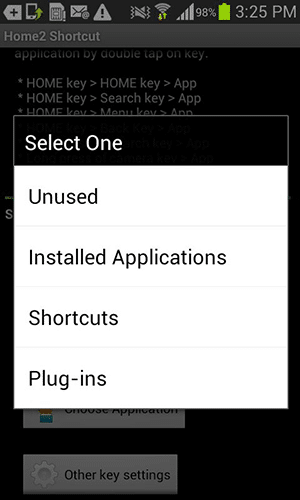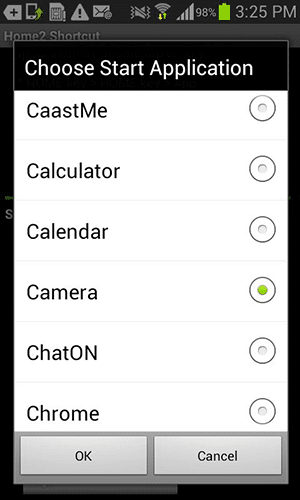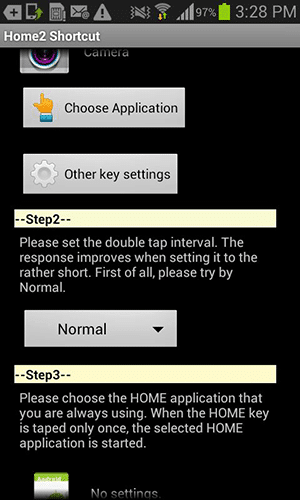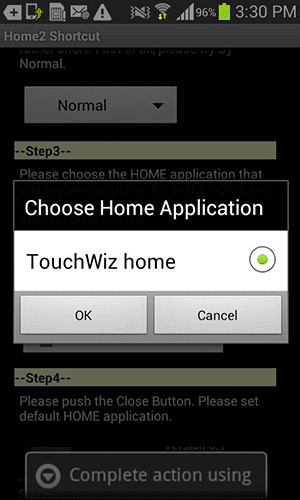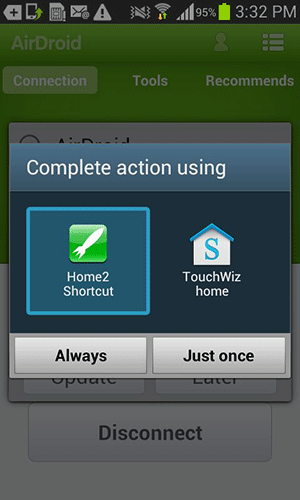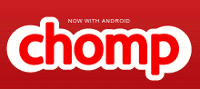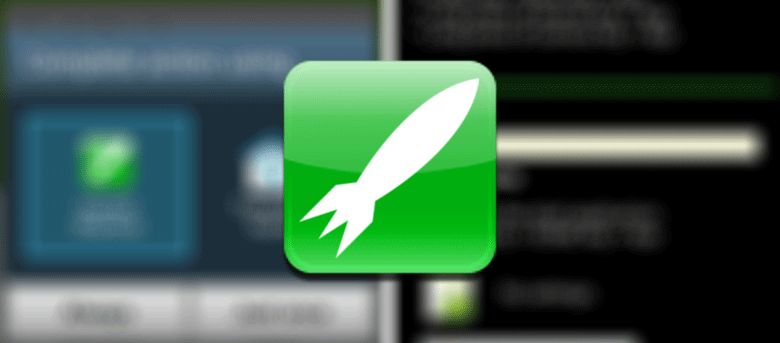
Alors que certains smartphones disposent d’un bouton dédié pour lancer l’application appareil photo, d’autres vous obligent à lancer l’application appareil photo manuellement à partir du tiroir d’applications (ou de l’écran d’accueil). Android est connu pour les options de personnalisation qu’il offre, et il existe désormais un moyen de faire en sorte que le bouton d’accueil de votre smartphone Android lance l’application appareil photo. De cette façon, vous n’aurez pas à vous battre avec le système de menus de votre appareil et vous pourrez lancer l’appareil photo beaucoup plus rapidement que de le lancer de manière traditionnelle.
Si vous êtes pressé et que vous souhaitez capturer ce très bon moment, vous pourrez le faire en appuyant simplement sur le bouton de menu et en lançant l’application appareil photo. Ce serait beaucoup plus rapide que si vous ouvriez l’application à partir du tiroir d’applications.
Voici comment vous pouvez faire en sorte que le bouton d’accueil lance l’appareil photo sur votre appareil Android :
Contenu
Faire en sorte que le bouton d’accueil lance l’appareil photo sous Android
Pour accomplir la tâche, vous devrez télécharger une application gratuite appelée Home2 Shortcut à partir du Google Play Store sur votre appareil. C’est une petite application gratuite, donc son téléchargement ne devrait pas prendre trop de temps.
Une fois l’application installée, lancez-la depuis votre tiroir d’applications.
Lorsque l’application se lance, faites défiler vers le bas et appuyez sur le bouton qui dit « Choisir l’application ». Il vous permet de choisir l’application que vous souhaitez ouvrir lorsque vous appuyez sur le bouton Accueil.
Vous devriez voir une invite qui vous demande quelle application vous souhaitez attribuer au bouton Accueil. Appuyez sur « Applications installées », car c’est là que se trouve l’application Appareil photo.
Faites défiler vers le bas et appuyez sur l’option « Appareil photo ». Appuyez ensuite sur « OK ». Ici, vous choisissez l’application qui sera lancée lorsque vous appuyez sur le bouton Accueil.
Vous serez renvoyé à l’écran principal de l’application. Faites défiler jusqu’à « Étape 2 » et vous devriez voir un menu déroulant qui dit « Normal ». Il vous permet de sélectionner l’intervalle de double pression pour votre bouton d’accueil. Assurez-vous qu’il indique « Normal », car c’est ainsi que cela fonctionnera correctement.
Faites défiler jusqu’à « Étape3″. Ici, vous devez indiquer à l’application quel lanceur vous utilisez sur votre appareil. Appuyez sur « Choisir l’application d’accueil » et sélectionnez votre lanceur, puis appuyez sur « OK ». Il devrait informer l’application de votre lanceur.
Om « Étape 4 », appuyez sur le bouton qui dit « Fermer ». Vous serez invité à sélectionner un lanceur que vous souhaitez utiliser pour terminer l’action. Appuyez sur « Raccourci Home2 », puis sur « Toujours ». Il utilisera maintenant le lanceur sélectionné (Home2) sur votre appareil. Il doit le faire pour que le bouton Accueil puisse être utilisé pour lancer l’application de l’appareil photo.
Vous êtes prêt.
À partir de maintenant, un double appui sur votre bouton Accueil devrait lancer l’application Appareil photo sur votre appareil.
Conclusion
Si vous avez toujours voulu un bouton de caméra dédié sur votre appareil, la procédure ci-dessus peut vous aider à en configurer un. Comme vous pouvez le constater, l’application peut également être utilisée pour lancer d’autres applications, donc si l’appareil photo n’est pas ce que vous voulez, vous pouvez le basculer vers une autre application de votre préférence.
Cet article est-il utile ? Oui Non